很多財務會計職業的朋友,應該常常會使用Excel2013表格來計算金額吧。但有時候,我們在統計的時候,金額既有整數又有小數,而且小數位數也不一致,看起來眼花繚亂,很容易算錯。有朋友就在問Excel2013中怎么實現小數點對齊?這樣看起來也比較美觀。想了解的朋友就跟小編一起看看Excel2013中怎么實現小數點對齊吧。
①對于下面的電子表格,D列記錄了很多數字,包含整數和小數。而小數的位數有不一致,不進行對齊操作的話,很容易看錯。針對整數與小數的對齊,我們最好是按照小數點來進行對齊,選中D列,右擊設置單元格格式,或者Ctrl+1鍵也是同樣的效果。
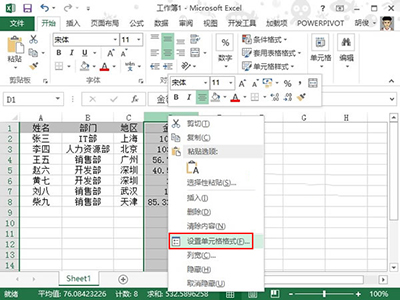
Excel2013
②彈出設置單元格格式對話框,將分類選擇為自定義,類型中輸入?????.0?????,“?”是數字占位符,當單元格中實際數值位數少于自定義的單元格格式中占位符位數時,會在小數點兩側增加空格補齊。在小數點的后面加0,是為了當單元格的值剛好為整數時,以0來補一位小數。
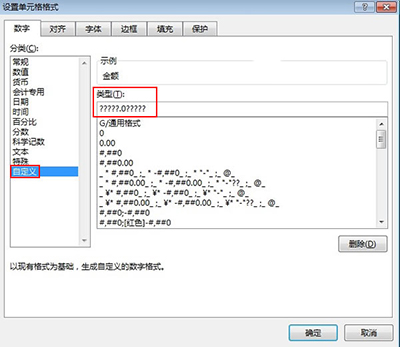
Excel2013
③確定之后,返回Excel表格主頁面,看到D列中的數字,無論是整數還是小數,都按照小數點進行了對齊,整數沒有小數位數,自動補0來補齊。
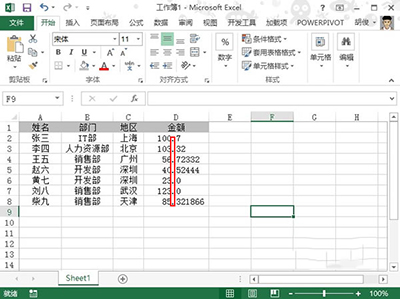
Excel2013
④我們在下面沒有數據的單元格輸入小數,也會自動與上面的進行對齊,因為我們設置的是整個D列的單元格格式。






